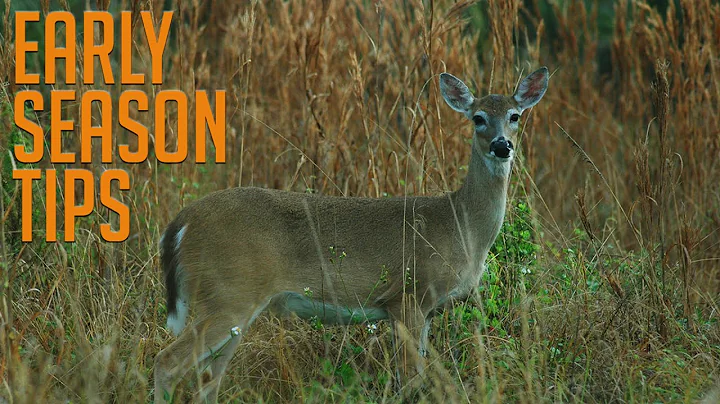Como Adicionar Música ao Seu Galaxy Watch 4!
Tabela de Conteúdos
- 🎵 Introdução
- 📲 Como acessar a música no Galaxy Watch 4?
- 💽 Adicionando músicas ao seu relógio
- 🎧 Verificando as músicas pré-instaladas
- 🔄 Acessando as configurações do relógio
- 📥 Adicionando faixas de música
- 💾 Aguardando o download das faixas
- 🎶 Acessando a biblioteca de música
- 📂 Visualizando playlists
- 🔍 Procurando por faixas, álbuns e artistas
- ⏯️ Reproduzindo músicas no Galaxy Watch 4
- ▶️ Reproduzindo faixas da biblioteca
- 🔀 Embaralhando a reprodução
- 🔂 Repetindo faixas
- 🔊 Controlando o volume de reprodução
- ❤️ Favoritando suas músicas preferidas
- 🔇 Pausando e retomando a reprodução
- 🔗 Recursos úteis
- 📝 Conclusão
🎵 Introdução
Bem-vindo ao guia completo de como adicionar música ao seu Galaxy Watch 4! Se você é apaixonado por música e gostaria de curtir suas faixas favoritas diretamente no seu relógio, este tutorial é para você.
Neste artigo, você aprenderá passo a passo como acessar a música no seu Galaxy Watch 4, adicionar novas faixas à biblioteca e reproduzi-las diretamente no seu pulso. Então, vamos começar!
📲 Como acessar a música no Galaxy Watch 4?
Antes de mostrarmos como adicionar música ao seu Galaxy Watch 4, é importante saber como acessar a música pré-instalada no dispositivo. Siga os passos abaixo para encontrar o ícone de música e explorar as faixas disponíveis:
- Deslize para cima a partir da parte inferior da tela para abrir o menu principal.
- Procure pelo ícone de música na lista de aplicativos.
- Toque no ícone de música para abri-lo e ver as faixas disponíveis.
Agora que você conhece o básico, vamos prosseguir para a adição de novas faixas à biblioteca do seu Galaxy Watch 4.
💽 Adicionando músicas ao seu relógio
Para adicionar músicas ao seu Galaxy Watch 4, você precisará do seu dispositivo móvel e seguir as etapas abaixo:
🎧 Verificando as músicas pré-instaladas
Antes de adicionar novas músicas, é útil saber quais faixas já estão pré-instaladas no seu Galaxy Watch 4. Siga as etapas abaixo para verificar as faixas disponíveis no dispositivo:
- No seu Galaxy Watch 4, abra o aplicativo de música tocando no ícone correspondente.
- Deslize para cima na tela para acessar o menu.
- Selecione a opção "Biblioteca" para abrir a biblioteca de música.
- Toque em "Faixas" para visualizar as músicas disponíveis no relógio.
🔄 Acessando as configurações do relógio
Antes de adicionar novas músicas, você precisará acessar as configurações do relógio no seu dispositivo móvel. Siga as etapas abaixo para fazer isso:
- Pegue seu dispositivo móvel (por exemplo, o Galaxy Flip 3).
- Procure pela pasta da Samsung e abra o aplicativo "Galaxy Wear".
- Role para baixo até encontrar a opção "Configurações do relógio" e toque nela.
- Em seguida, procure pela opção "Gerenciar conteúdo" e toque nela para abrir.
📥 Adicionando faixas de música
Agora que você está nas configurações do relógio, é hora de adicionar novas faixas à biblioteca do seu Galaxy Watch 4. Siga as etapas abaixo para adicionar faixas:
- No menu "Gerenciar conteúdo", toque em "Adicionar faixas".
- Agora, você será levado para a localização onde sua música está armazenada no seu dispositivo móvel.
- Navegue pelas pastas e selecione as faixas que deseja adicionar ao seu Galaxy Watch 4.
- Depois de selecionar as faixas, toque em "Concluído" para iniciar o processo de envio para o seu relógio.
💾 Aguardando o download das faixas
Após selecionar as faixas para adicionar ao seu Galaxy Watch 4, seu telefone iniciará o processo de download e transferência das faixas para o relógio. Aguarde até que todas as faixas sejam baixadas completamente.
Agora que você adicionou novas músicas ao seu Galaxy Watch 4, vamos aprender como acessar e reproduzir essas faixas na biblioteca de música do relógio.
🎶 Acessando a biblioteca de música
Para acessar a biblioteca de música do seu Galaxy Watch 4 e aproveitar todas as faixas adicionadas, siga as etapas abaixo:
📂 Visualizando playlists
Na biblioteca de música do seu Galaxy Watch 4, você pode encontrar playlists criadas, além de faixas, álbuns e artistas individuais. Siga as etapas abaixo para visualizar suas playlists:
- No aplicativo de música, toque em "Biblioteca" para abrir a biblioteca de música.
- Selecione a opção "Playlists" para ver as playlists disponíveis no seu relógio.
🔍 Procurando por faixas, álbuns e artistas
Além de visualizar as playlists, você também pode procurar faixas, álbuns e artistas específicos na biblioteca de música do seu Galaxy Watch 4. Siga as etapas abaixo para usar a função de pesquisa:
- No aplicativo de música, toque em "Biblioteca" para abrir a biblioteca de música.
- Selecione a opção "Faixas", "Álbuns" ou "Artistas", dependendo da sua preferência.
- Toque na barra de pesquisa e digite o nome da faixa, álbum ou artista que você deseja encontrar.
Agora que você sabe como acessar as faixas e usar a função de pesquisa na biblioteca de música do seu Galaxy Watch 4, vamos aprender como reproduzir essas faixas diretamente no seu pulso.
⏯️ Reproduzindo músicas no Galaxy Watch 4
Graças à capacidade do Galaxy Watch 4 de armazenar faixas de música internamente, você pode reproduzir suas músicas favoritas diretamente no seu pulso. Vamos ver como fazer isso:
▶️ Reproduzindo faixas da biblioteca
Para reproduzir faixas da sua biblioteca de música no Galaxy Watch 4, siga estas etapas simples:
- No aplicativo de música, abra a biblioteca de música tocando em "Biblioteca".
- Selecione a opção "Faixas" para ver todas as faixas disponíveis.
- Toque na faixa que deseja reproduzir para começar a ouvi-la imediatamente.
🔀 Embaralhando a reprodução
Se você gosta de ouvir suas músicas de forma aleatória, o Galaxy Watch 4 possui uma opção de reprodução em modo shuffle. Siga estas etapas para embaralhar a reprodução:
- Durante a reprodução de uma faixa, deslize para cima na tela para ver o menu.
- Toque no ícone de embaralhar (representado por duas flechas cruzadas) para ativar a reprodução aleatória.
🔂 Repetindo faixas
Caso queira repetir uma única faixa ou toda a lista de reprodução, o Galaxy Watch 4 também oferece uma opção de repetição. Siga estas etapas para ativar a repetição:
- Durante a reprodução de uma faixa, deslize para cima na tela para ver o menu.
- Toque no ícone de repetição (representado por duas flechas curvadas) para alternar entre repetir uma única faixa, repetir toda a lista de reprodução ou desativar a repetição.
🔊 Controlando o volume de reprodução
Para controlar o volume de reprodução das músicas no seu Galaxy Watch 4, você pode usar o próprio relógio. Siga as etapas abaixo para ajustar o volume:
- Durante a reprodução de uma faixa, gire a bezel do relógio no sentido horário para aumentar o volume ou no sentido anti-horário para diminuí-lo.
- Observe o nível de volume na tela para ter um feedback visual do ajuste feito.
❤️ Favoritando suas músicas preferidas
Se você encontrar uma faixa que realmente gosta durante a reprodução no Galaxy Watch 4, pode favoritá-la para fácil acesso posteriormente. Siga estas etapas para favoritar uma música:
- Durante a reprodução de uma faixa, toque no ícone de coração para favoritá-la.
- A faixa será adicionada à lista de favoritos para que você possa encontrá-la facilmente no futuro.
🔇 Pausando e retomando a reprodução
Caso precise pausar a reprodução das músicas no seu Galaxy Watch 4, você pode fazer isso com um simples toque. Siga estas etapas para pausar e retomar a reprodução:
- Durante a reprodução de uma faixa, toque no ícone de pausa para parar a reprodução.
- Para retomar a reprodução, toque no ícone de reprodução (representado por um triângulo apontando para a direita).
🔗 Recursos úteis
Durante a configuração e uso do aplicativo de música no seu Galaxy Watch 4, você pode precisar de informações e recursos adicionais. Aqui estão alguns recursos úteis que podem ajudar:
📝 Conclusão
Parabéns! Agora você sabe como adicionar música ao seu Galaxy Watch 4 e aproveitar sua biblioteca de música diretamente no seu pulso. Esperamos que este guia detalhado tenha sido útil e que você possa desfrutar de suas faixas favoritas onde quer que esteja.
Se você gostou deste conteúdo e deseja ver mais dicas e truques sobre tecnologia, não se esqueça de se inscrever no nosso canal e ativar as notificações para receber os próximos vídeos assim que forem lançados.
Obrigado por assistir e até a próxima!
🔗 Recursos:
FAQ
Q: Posso adicionar todas as minhas músicas ao Galaxy Watch 4?
A: Sim, você pode adicionar várias faixas à biblioteca do Galaxy Watch 4, desde que haja espaço de armazenamento suficiente disponível.
Q: Posso adicionar músicas de serviços de streaming como Spotify ao meu Galaxy Watch 4?
A: Infelizmente, no momento, o Galaxy Watch 4 não suporta a adição de faixas de serviços de streaming diretamente. No entanto, você pode transferir faixas baixadas do Spotify para o relógio usando o aplicativo do Spotify em seu dispositivo móvel.
Q: Posso controlar a reprodução de música no Galaxy Watch 4 usando comandos de voz?
A: Sim, o Galaxy Watch 4 suporta comandos de voz através do assistente Bixby. Você pode usar comandos de voz para iniciar ou pausar a reprodução, alterar o volume e muito mais.
Q: Quanto armazenamento está disponível no Galaxy Watch 4 para músicas?
A: O Galaxy Watch 4 vem em diferentes variantes de armazenamento, mas a versão padrão geralmente tem cerca de 8 GB de armazenamento interno, dos quais uma porção está disponível para armazenamento de músicas e outros conteúdos.
Q: Posso transmitir música diretamente para o meu Galaxy Watch 4 sem baixá-la primeiro?
A: No momento, o Galaxy Watch 4 não suporta a reprodução de música em streaming. As faixas devem ser adicionadas à biblioteca do relógio antes de poderem ser reproduzidas offline.
Q: Posso conectar fones de ouvido Bluetooth ao Galaxy Watch 4 para ouvir música?
A: Sim, o Galaxy Watch 4 possui conectividade Bluetooth, o que significa que você pode parear fones de ouvido Bluetooth compatíveis e ouvir música diretamente do relógio.
Q: Existe alguma opção de equalização de áudio no Galaxy Watch 4?
A: Sim, o Galaxy Watch 4 possui uma opção de equalização de áudio onde você pode escolher entre diferentes configurações predefinidas, como "Normal", "Pop", "Rock" e muito mais.
Q: Posso transferir música do meu computador para o Galaxy Watch 4?
A: Sim, você pode transferir músicas do seu computador para o Galaxy Watch 4 usando o aplicativo Galaxy Wearable em seu dispositivo móvel. Conecte o relógio ao computador e transfira as faixas por meio do aplicativo.
Q: As músicas adicionadas ao Galaxy Watch 4 podem ser reproduzidas através de alto-falantes externos?
A: Sim, se o seu Galaxy Watch 4 estiver pareado com um dispositivo externo que suporte reprodução de música, você poderá ouvir as faixas adicionadas através dos alto-falantes desse dispositivo.
Q: Existe algum limite para o número de faixas que posso adicionar ao Galaxy Watch 4?
A: O número máximo de faixas que você pode adicionar ao Galaxy Watch 4 geralmente depende do espaço de armazenamento disponível no relógio. Certifique-se de verificar o espaço de armazenamento antes de adicionar um grande número de músicas.
Q: Posso usar o Galaxy Watch 4 como um controle remoto para reproduzir música em outros dispositivos?
A: Sim, o Galaxy Watch 4 possui recursos avançados de conectividade que permitem controlar a reprodução de música em outros dispositivos usando o aplicativo adequado no relógio. Certifique-se de que os dispositivos estejam conectados à mesma rede Wi-Fi para funcionar corretamente.
Q: A bateria do Galaxy Watch 4 é drenada rapidamente durante a reprodução de música?
A: O consumo de bateria durante a reprodução de música no Galaxy Watch 4 depende de vários fatores, como a duração da reprodução, o brilho da tela e o uso de recursos adicionais. No geral, a reprodução de música consome uma quantidade moderada de bateria, mas é recomendável monitorar o consumo durante o uso intensivo.
Q: Posso alterar as configurações de qualidade de áudio no Galaxy Watch 4?
A: O Galaxy Watch 4 possui configurações de qualidade de áudio predefinidas que podem ser selecionadas no aplicativo de música. No entanto, opções avançadas de configuração de qualidade de áudio podem não estar disponíveis diretamente no relógio.
Q: Posso usar o Galaxy Watch 4 para ouvir música durante a prática de esportes?
A: Sim, o Galaxy Watch 4 foi projetado para ser usado durante atividades esportivas e possui recursos à prova d'água e resistência ao suor. Certifique-se de utilizar um fone de ouvido adequado que seja resistente ao suor e garanta um ajuste seguro durante a prática de esportes.
Q: Existe alguma opção de aprimoramento de som no Galaxy Watch 4?
A: O Galaxy Watch 4 possui recursos de aprimoramento de som, como ajuste de graves e agudos, que podem ser acessados através do aplicativo de música. Experimente as configurações disponíveis para obter a melhor qualidade de som de acordo com suas preferências.
Q: O Galaxy Watch 4 suporta reprodução de música em formato lossless?
A: Atualmente, o Galaxy Watch 4 suporta formatos de música padrão, como MP3 e AAC. Não há suporte nativo para reprodução de música em formato lossless.
Q: Posso usar o Galaxy Watch 4 para ouvir música sem a necessidade de um smartphone próximo?
A: Sim, o Galaxy Watch 4 possui armazenamento interno, o que significa que você pode transferir faixas diretamente para o relógio e ouvi-las sem a necessidade de um smartphone próximo. Isso permite uma experiência de audição independente.
Q: Como faço para excluir faixas da biblioteca de música no Galaxy Watch 4?
A: Para excluir faixas da biblioteca de música do Galaxy Watch 4, siga estas etapas:
- Abra o aplicativo de música no Galaxy Watch 4.
- Vá para a biblioteca de música.
- Selecione a opção correspondente às faixas que deseja excluir (por exemplo, "Faixas", "Álbuns" ou "Artistas").
- Encontre e toque na faixa que deseja excluir.
- Toque no ícone de lixeira ou em "Excluir" para remover a faixa da biblioteca.
Q: Posso usar o Galaxy Watch 4 para ouvir música durante o sono?
A: Sim, o Galaxy Watch 4 possui recursos como o modo noturno e o modo de economia de energia, que permitem ouvir música durante o sono sem consumir muita bateria. Certifique-se de carregar completamente o relógio antes de dormir para garantir uma reprodução contínua durante a noite.
Q: Posso adicionar faixas de música diretamente no Galaxy Watch 4 sem o uso de um dispositivo móvel?
A: No momento, não é possível adicionar faixas de música diretamente no Galaxy Watch 4 sem o uso de um dispositivo móvel. O aplicativo Galaxy Wearable em um dispositivo móvel é necessário para gerenciar a biblioteca de música do relógio.
Q: O Galaxy Watch 4 suporta streaming de música sem fio para fones de ouvido Bluetooth?
A: O Galaxy Watch 4 suporta a conexão e emparelhamento de fones de ouvido Bluetooth para reprodução de música diretamente do relógio. No entanto, atualmente não há suporte para streaming de música em plataformas de streaming diretamente do relógio.
Q: Posso adicionar músicas de diferentes provedores de música ao Galaxy Watch 4?
A: O Galaxy Watch 4 suporta a adição de músicas de diferentes provedores de música compatíveis. No entanto, a disponibilidade de músicas específicas pode depender das restrições de licença e da compatibilidade com o aplicativo Galaxy Wearable.
Q: É possível sincronizar a biblioteca de música do Galaxy Watch 4 com o aplicativo de música no meu smartphone?
A: Sim, é possível sincronizar a biblioteca de música do Galaxy Watch 4 com o aplicativo de música no seu smartphone usando o aplicativo Galaxy Wearable. A sincronização permite que você gerencie sua biblioteca de música em ambos os dispositivos de forma conveniente.
 WHY YOU SHOULD CHOOSE Proseoai
WHY YOU SHOULD CHOOSE Proseoai